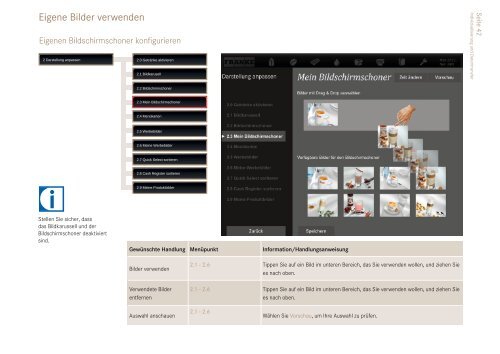Download pdf. - Franke
Download pdf. - Franke Download pdf. - Franke
Eigene Bilder verwenden eigenen Bildschirmschoner konfi gurieren 2 Darstellung anpassen 2.0 Getränke aktivieren 2.1 Bildkarusell Seite 42 Individualisierung und Datentransfer 2.2 Bildschirmschoner 2.3 Mein Bildschirmschoner 2.4 Menükarten 2.5 Werbebilder 2.6 Meine Werbebilder 2.7 Quick Select sortieren 2.8 Cash Register sortieren i Stellen Sie sicher, dass das Bildkarussell und der Bildschirmschoner deaktiviert sind. 2.9 Meine Produktbilder Gewünschte Handlung Menüpunkt Information/Handlungsanweisung Bilder verwenden Verwendete Bilder entfernen 2.1 - 2.6 tippen Sie auf ein Bild im unteren Bereich, das Sie verwenden wollen, und ziehen Sie es nach oben. 2.1 - 2.6 tippen Sie auf ein Bild im unteren Bereich, das Sie verwenden wollen, und ziehen Sie es nach oben. auswahl anschauen 2.1 - 2.6 Wählen Sie Vorschau, um Ihre auswahl zu prüfen.
eigene Werbebilder konfi gurieren 2 Darstellung anpassen 2.0 Getränke aktivieren 2.1 Bildkarusell 2.2 Bildschirmschoner 2.3 Mein Bildschirmschoner 2.4 Menükarten 2.5 Werbebilder 2.6 Meine Werbebilder 2.7 Quick Select sortieren 2.8 Cash Register sortieren i 2.9 Meine Produktbilder Die aktivierten Werbebilder können im Menüpunkt Meine einstellungen > getränke einstellen für jedes getränk eingeschaltet werden. Seite 43 Individualisierung und Datentransfer
- Seite 1: fM800 Originalbetriebsanleitung Les
- Seite 4 und 5: Inhaltsverzeichnis Seite 2 Inhaltsv
- Seite 6 und 7: Schliessen Symbole aus der Software
- Seite 8 und 9: Gefahren bei der Nutzung der FM800
- Seite 10 und 11: FM800 Originalbetriebsanleitung Bed
- Seite 12 und 13: Gerätebeschreibung Sie haben sich
- Seite 14 und 15: Die Bedienoberfläche Menüelemente
- Seite 16 und 17: cash register Produktauswahl Quick
- Seite 18 und 19: Masse der FM800 Frontansicht Seiten
- Seite 20 und 21: Inbetriebnahme In diesem Kapitel er
- Seite 22 und 23: Bohnenbehälter leeren 01 Sicherhei
- Seite 24 und 25: Milchsystem vorbereiten 01 02 03 04
- Seite 26 und 27: Getränke beziehen Sie haben sich f
- Seite 28 und 29: 01 Getränk mit Inspire Me beziehen
- Seite 30 und 31: Dampfausgabe (Autosteam) am Beispie
- Seite 32 und 33: So starten Sie die automatische rei
- Seite 34 und 35: Wartungsplan Häufigkeit Aufgabe In
- Seite 36 und 37: Meine Einstellungen Menübaum Meine
- Seite 38 und 39: Getränke einstellen 1 Variante wä
- Seite 40 und 41: Individualisierung und Datentransfe
- Seite 42 und 43: Anforderungen an eigenes Bildmateri
- Seite 46 und 47: Eigene Produktbilder zuweisen 2 Dar
- Seite 48 und 49: Langfristige Ausserbetriebnahme und
- Seite 50 und 51: Hilfe bei Maschinenfehlern Ereignis
- Seite 52 und 53: Index Seite 50 Index A Ausserbetrie
- Seite 54 und 55: T Technische Daten . . . . . . . .
- Seite 56: franke Kaffeemaschinen ag franke-St
Eigene Bilder verwenden<br />
eigenen Bildschirmschoner konfi gurieren<br />
2 Darstellung anpassen<br />
2.0 Getränke aktivieren<br />
2.1 Bildkarusell<br />
Seite 42<br />
Individualisierung und Datentransfer<br />
2.2 Bildschirmschoner<br />
2.3 Mein Bildschirmschoner<br />
2.4 Menükarten<br />
2.5 Werbebilder<br />
2.6 Meine Werbebilder<br />
2.7 Quick Select sortieren<br />
2.8 Cash Register sortieren<br />
i<br />
Stellen Sie sicher, dass<br />
das Bildkarussell und der<br />
Bildschirmschoner deaktiviert<br />
sind.<br />
2.9 Meine Produktbilder<br />
Gewünschte Handlung Menüpunkt<br />
Information/Handlungsanweisung<br />
Bilder verwenden<br />
Verwendete Bilder<br />
entfernen<br />
2.1 - 2.6 tippen Sie auf ein Bild im unteren Bereich, das Sie verwenden wollen, und ziehen Sie<br />
es nach oben.<br />
2.1 - 2.6 tippen Sie auf ein Bild im unteren Bereich, das Sie verwenden wollen, und ziehen Sie<br />
es nach oben.<br />
auswahl anschauen<br />
2.1 - 2.6<br />
Wählen Sie Vorschau, um Ihre auswahl zu prüfen.